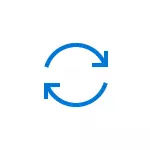
V tejto recenzii - o hlavných inováciách systému Windows 10 1809, z ktorých niektoré môžu byť užitočné pre používateľov, a niektoré sú menšie alebo viac kozmetiky. Aktualizácia: Čo je nové v systéme Windows 10. mája 2020 aktualizácie.
Schránka
Nové funkcie práce Exchange Buffer sa objavili v aktualizácii, a to schopnosť pracovať s viacerými objektmi vo výmennej vyrovnávacej pamäti, čistenie schránky, ako aj jeho synchronizáciu medzi viacerými zariadeniami s jedným účtom spoločnosti Microsoft.
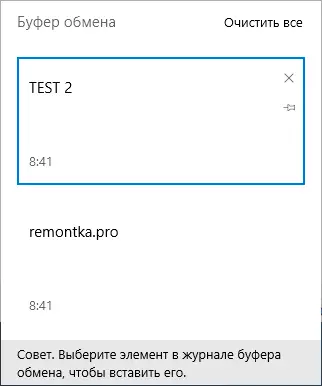
V predvolenom nastavení je funkcia vypnutá, môžete ho zapnúť na parametre - systém - schránky. Keď povolíte denník Exchange Buffer, dostanete schopnosť pracovať s viacerými objektmi v schránke (okno sa nazýva kľúč WIN + V), a ak používate účet Microsoft, môžete povoliť synchronizáciu objektov v Exchange Buffer.
Vytvorenie screenshots
Windows 10 aktualizuje nový spôsob, ako vytvoriť screenshoty obrazovky alebo jednotlivých obrazoviek je "obrazovky fragment", ktorý čoskoro nahradí aplikáciu "nožnice". Okrem vytvárania screenshotov, prístupných a jednoduchých úprav pred uložením.
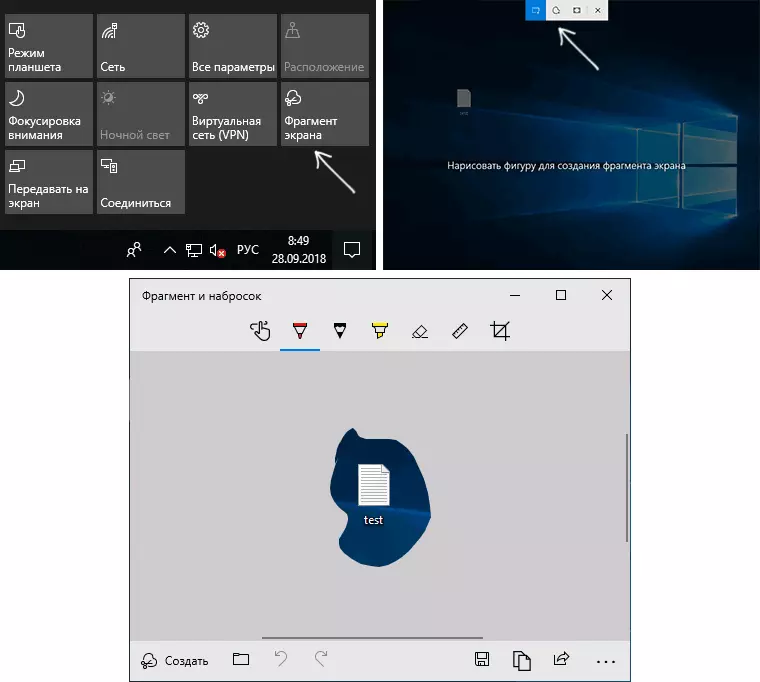
Môžete spustiť "fragment obrazovky" podľa tlačidiel WIN + SHIFT + S, ako aj pomocou oblasti oznámení alebo z ponuky Štart ("Fragment and Sketch"). Ak si želáte, môžete povoliť začiatok na tlačidle Print Screen, pre tento účel umožniť príslušnú položku v parametroch - špeciálne funkcie - klávesnica. Ďalšie spôsoby, zistiť, ako vytvoriť okná 10 Screenshot.
Zmena veľkosti textu Windows 10
Až do nedávno, v systéme Windows 10, bolo možné buď zmeniť veľkosť všetkých prvkov (zoom), alebo použiť prostriedky tretej strany na zmenu veľkosti písma (pozri Ako zmeniť veľkosť textu Windows 10). Teraz sa uľahčilo.
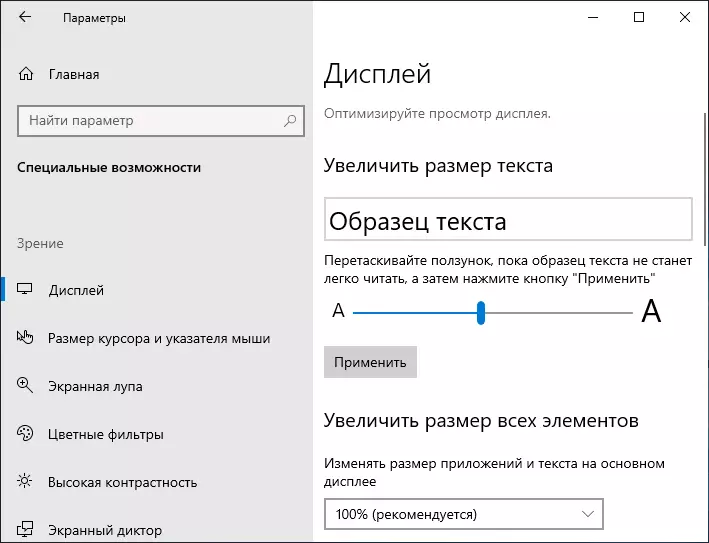
V systéme Windows 10 1809 stačí ísť na parametre - špeciálne funkcie - displej a samostatne nakonfigurovať veľkosť textu v programoch.
Vyhľadávanie v paneli úloh
Vzhľad vyhľadávania v paneli úloh systému Windows 10 bol aktualizovaný a niektoré ďalšie funkcie sa objavili, ako napríklad karty pre rôzne typy nájdených položiek, ako aj rýchle akcie pre rôzne aplikácie.
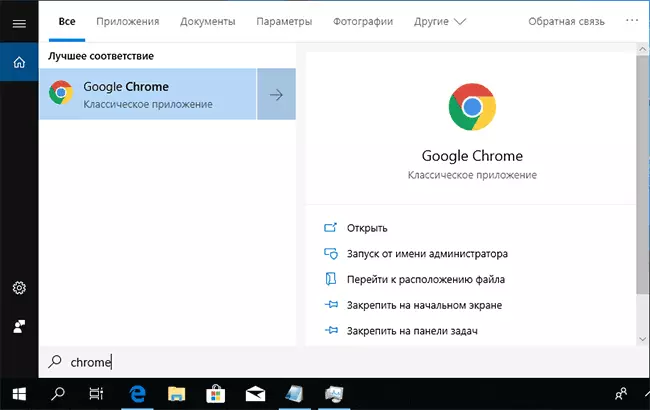
Napríklad môžete okamžite spustiť program v mene administrátora, alebo rýchlo zavolať samostatné akcie pre aplikáciu.
Ostatné inovácie
Nakoniec - niektoré menej výrazné aktualizácie v novej verzii systému Windows 10:
- Dotyková klávesnica začala udržiavať vstup podľa typu SwiftKey, vrátane ruského jazyka (keď je slovo prijaté bez výbuchu prsta z klávesnice, zdvih, môže byť myš).
- Nová aplikácia "Váš telefón", ktorý vám umožní zviazať Android telefón a Windows 10, posielať SMS a sledovať fotografie na telefóne z počítača.
- Možnosť inštalácie fontov pre používateľov, ktorí nie sú správcom v systéme.
- Aktualizoval sa výskyt hracích panelov, ktorý začal Win + G kľúče.
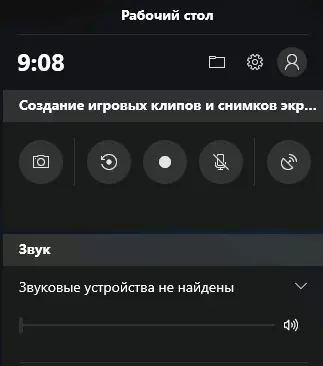
- Teraz môžete dávať mená do priečinkov s dlaždicami v ponuke Štart (Pripomeňme: Môžete vytvoriť priečinky pretiahnutím jednej dlaždice do druhého).
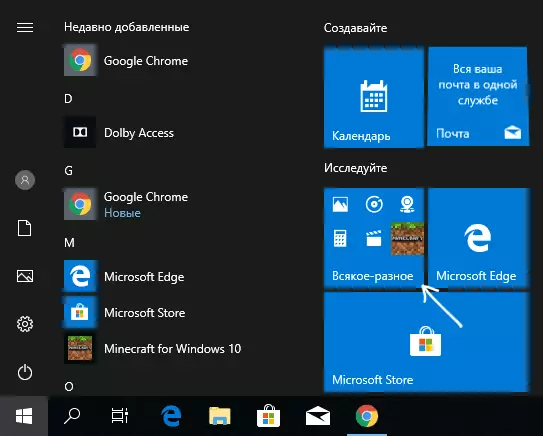
- Štandardná aplikácia NotePAD bola aktualizovaná (možnosť zmeniť meradlo bez zmeny písma, stavového riadku).
- Zdá sa, že tmavá téma vodiča sa zapne, keď obsahuje tmavú tému v parametroch - personalizácia - farby. Pozri tiež: Ako povoliť tmavé témy, Excel, PowerPoint.
- Pridané 157 nových znakov Emodi.
- Správca úloh sa objavil stĺpce zobrazujúce spotrebu energie aplikácií. Ďalšie funkcie, pozri Správcu úloh systému Windows 10.
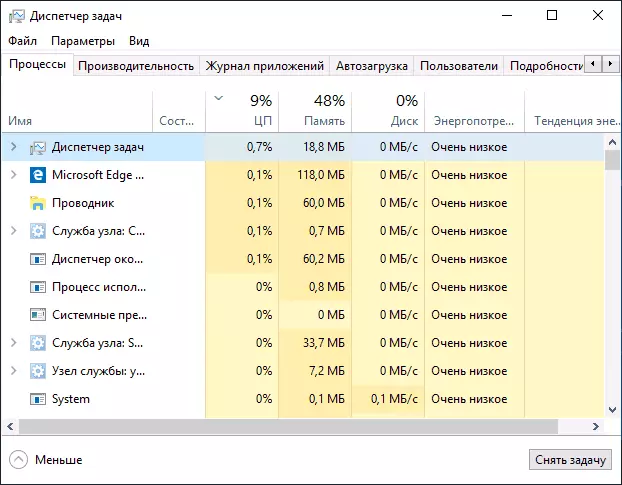
- Ak ste nainštalovali podsystém Windows pre Linux, potom Shift + Kliknite pravým tlačidlom myši v priečinku v vodiči, môžete spustiť v tomto priečinku Linux Shell.
- Pre podporované zariadenia Bluetooth sa na prístrojoch Bluetooth a iných zariadení zobrazí nabíjanie batérie.
- Ak chcete povoliť režim KIOSK, vhodný bod sa objavil v nastaveniach účtu (rodina a iní používatelia - nastaviť kiosk). O režime Kiosk: Ako povoliť systém Windows 10 Kiosk.
- Pri použití funkcie "Project k tomuto počítaču" sa objavil panel, ktorý vám umožní vypnúť vysielanie, rovnako ako vybrať režim prenosu na zlepšenie kvality alebo rýchlosti.
Zdá sa, že som spomenul všetko, aby som venoval pozornosť, aj keď to nie je úplný zoznam inovácií: Existujú malé zmeny v takmer každom odseku Paracto odsek, niektoré systémové aplikácie, v Microsoft Edge (od zaujímavejšie - pokročilejšie práce s PDF, tretí -Party Reader, prípadne konečne nemusím) a Windows Defender.
Ak ste vo svojom stanovisku zmeškal niečo dôležité a vyhľadávané, by som bol vďačný, ak sa zdieľate v komentároch. A začnem pomaly aktualizovať pokyny, aby ste ich priviedli v súlade s novo upravenými oknami 10.
